电脑已经关机,但鼠标指示灯还亮着,出现这类问题很有可能是主板的键盘鼠标开机功能所致。一般我们可以在bios设置关闭鼠标灯,以下是关闭方法。 关闭方法如下: 1、开机后直接按......
2024-01-15 269 电脑关机后鼠标灯还亮着
用户使用电脑不仅是用来上班办理事情的,还可以用来看电影、听音乐或者是玩游戏等,用户可以在闲暇时刻打开电脑根据自己的喜欢来选择,当用户在使用电脑进行听音乐时,看到任务栏中的小喇叭标识上有个小红叉,显示得有音频服务为运行,据了解,通常情况下出现音频服务未运行提示时,电脑会听不到声音,这是因为什么情况导致的呢,接下来就由小编来告诉一下大家windows11音频服务未运行的具体解决方法吧。
1.需要按住键盘上的win+r键调出运行窗口,在输入栏中输入services.msc后按下回车确定
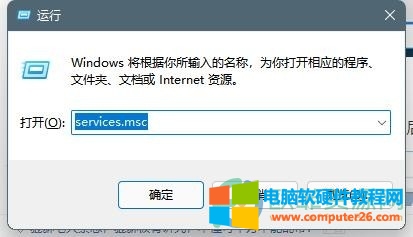
2.我们进入到服务页面,会显示出一些设备,选中windows audio服务点击进入
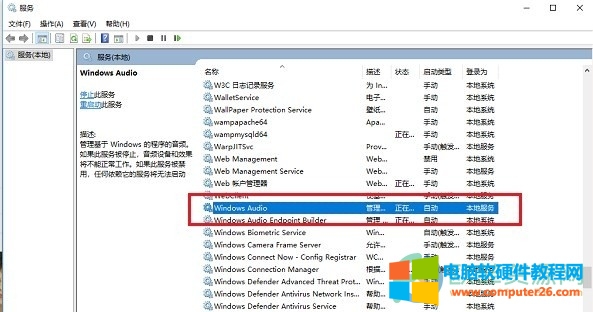
3.将页面调整到常规选项卡上,将启动服务类型设置为自动,接着服务状态会显示正在运行

4.我们将页面切换到登录选项卡上,将密码重新进行修改,保证两次输入一致,点击确定
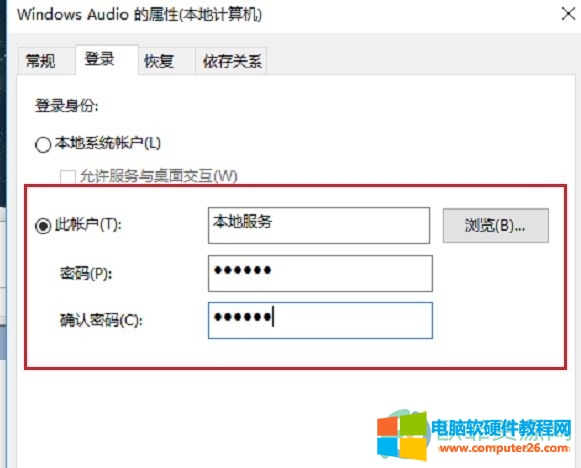
5.将会对账户进行重新授权,连续点击确定之后,重启电脑即可
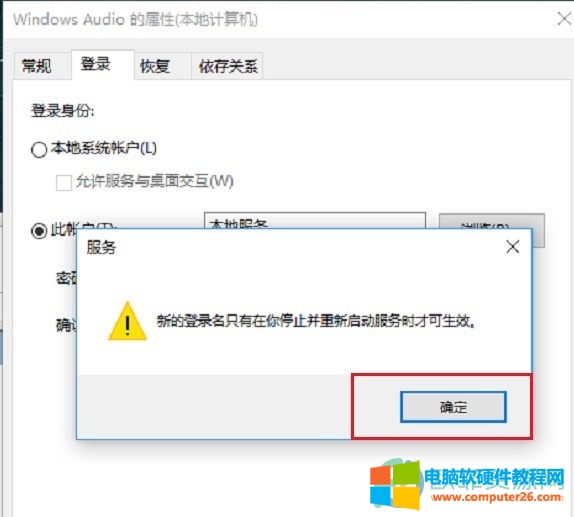
windows11系统为用户带来了不少便利,也获得了用户的青睐,用户遇到的音频服务未运行这个问题,小编一共总结整理了五个具体步骤,方法简单有效,感兴趣的用户可以试试看,相信可以解决你的问题。
相关文章

电脑已经关机,但鼠标指示灯还亮着,出现这类问题很有可能是主板的键盘鼠标开机功能所致。一般我们可以在bios设置关闭鼠标灯,以下是关闭方法。 关闭方法如下: 1、开机后直接按......
2024-01-15 269 电脑关机后鼠标灯还亮着
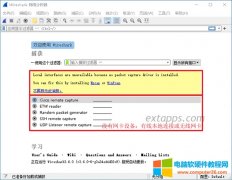
新手在使用网络抓包分析工具Wireshark肯定会遇到的就是Wireshark无法识别网卡接口的问题,那么我们如何解决Wireshark无法识别网卡、看不到网络接口的问题呢?下面给大家分享可能引起的......
2022-07-08 429 Wireshark无法识别网卡接口
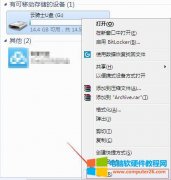
今天下载用U盘复制文件的时候,太慢了,我的开始USB3.0的,相对于之前的USB2.0传输速度要快很多了,然后就在度娘上查了一下,结果还真有解决的办法。由于U盘使用也越来越广泛。除......
2023-09-25 461 U盘复制文件速度太慢